Fjern Yahoo Redirect-virus (Veiledning for fjerning) - oppdateringer aug 2018
Yahoo Redirect fjerningsguide for virus
Hva er Yahoo omdirigeringsvirus?
Yahoo omdirigering og dets utbredelse
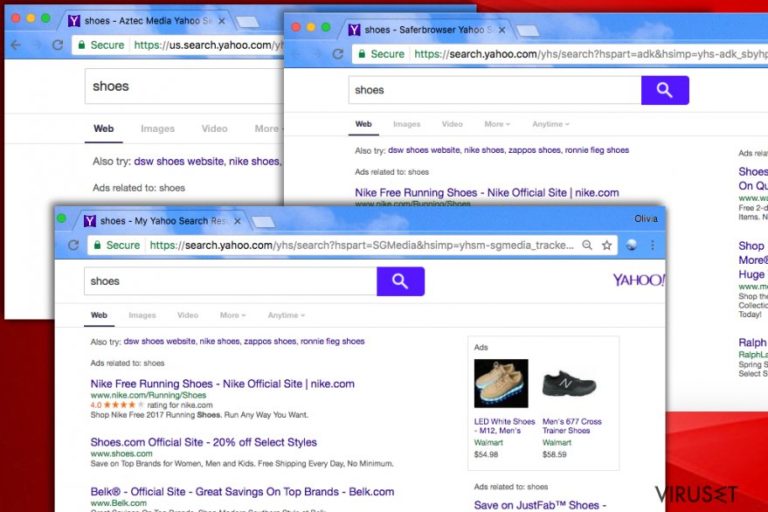
Dersom Yahoo omdirigeringer noensinne har plaget deg, vet du hvor irriterende de kan være. På grunn av disse kan du plutselig befinne deg på en totalt ukjent nettside som prøver å gjøre seg selv mer populær eller prøve å infisere datamaskinen din med tilknyttet malware.
Hva forårsaker Yahoo omdirigeringer? Hvilke risikoer kan de føre til? Hvordan fjerne Yahoo omdirigeringsvirus? Svar på alle disse spørsmålene kan finnes i denne artikkelen.
Distribuering av Yahoo omdirigeringsvirus
Yahoo omdirigeringsvirus er plassert i kategoriene nettleserkaprer og potensielt uønsket program. Programmer som tilhører disse gruppene spres ved hjelp av tre ulike teknikker:
- Tradisjonell installasjonsmetode. Du kan installere Yahoo omdirigeringsvirus eller lignende nettleserkaprere ved hjelp av vanlig installasjon, som krever at du besøker programmets offisielle nettside, velger programmet og laster det ned til systemet. Dette er et klart eksempel på hvor oppmerksom og forsiktig man må være mens man leter etter programmer man trenger på nettet.
- Bundling. Yahoo omdirigeringsvirus kan også begynne å forstyrre deg ut av det blå. I dette tilfellet bør du vite at du ble lurt til å installert nettleserkapreren i en pakke med annen programvare. Programmer som oftest er involvert i distribusjonen av nettleserkaprere inkluderer ulike nedlastingsassistenter, PDF-generatorer, programvare for strømming av video eller opptak av video, og andre lignende gratisprogrammer.
- Malvertising. Det finnes massevis av illegale og legitime nettsider som er påvirket av malvertising. Dette begrepet betyr at sidene inneholder ondsinnet kode som forårsaker forekomsten av villedende popup-annonser på disse nettsidene. Normalt tilbyr de nedlasting av «nødvendige» oppdateringer eller promoterer spørreundersøkelser og konkurranser.
Den enkleste måten for å unngå infiltrering av nettleserkapreren og beskytte deg selv mot Yahoo omdirigeringsvirus er å installere en vel ansett antispionvare. Dersom du trenger et verktøy som kan advare deg om mulig infiltrering av potensielt uønskede programmer og virus, bør du velge FortectIntego.
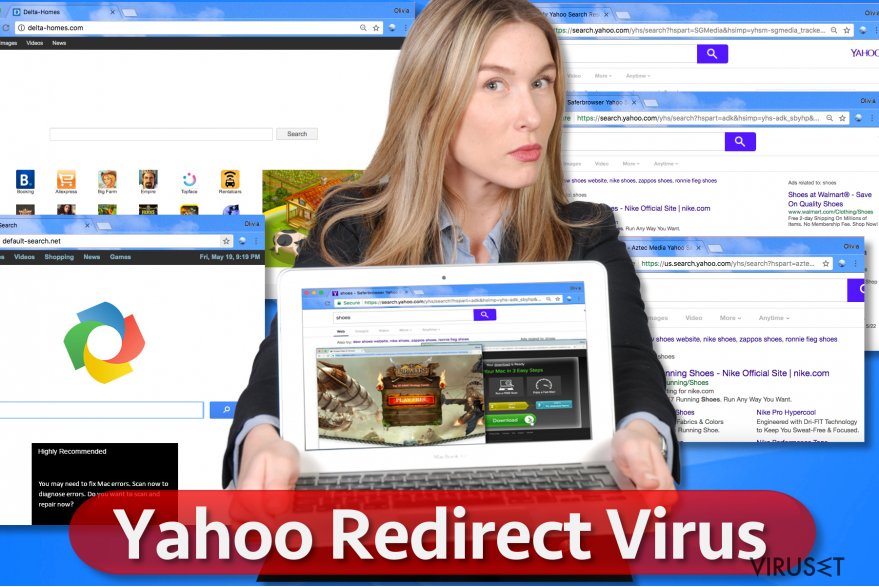
Systemaktiviteter fra Yahoo omdirigeringsvirus
Dette viruset ligner på Google Redirect virus og Bing Redirect virus som har plaget PC-brukere i nesten fire år. Så snart en av disse truslene kommer inn i systemet, forårsaker de endringer i alle nettleserne. Innstillinger som normalt endres av Yahoo omdirigeringsviruset er startside, standard søkemotor, ny fane-side og bokmerkelisten.
I de fleste tilfeller er kaprere i stand til å endre disse innstillingene uten å bli oppdaget, så du kan oppdage Yahoo omdirigeringer til verst tenkelige tidspunkt. Denne trusselen begynner dessuten å generere inntekt for utviklerne ved å forårsake endrede søkeresultater i folks søkemotorer og omdirigere dem til forhåndsbestemte nettsider.
Her bør vi advare deg om at du etter å ha klikket på en slik annonse kan bli omdirigert til en virkelig ondsinnet nettside som brukes for å spre skadelig malware.
Dersom du har sett etter avinstallasjonsprogrammet til Yahoo omdirigeringer, bør du være klar over at det kan skjule seg bak ulike navn. Yahoo omdirigeringer kan derfor kun fjernes dersom du vet navnet på viruset. I dette tilfellet skal du kunne finne en nettleserkaprer som skjuler seg på datamaskinen din.
For å forhindre alle mulige farer som å eliminere nyttige komponenter fra datamaskinen din anbefaler vi at du velger automatisk fjerning. Du finner mer informasjon om fjerning av Yahoo omdirigeringer nedenfor.
Fjerne Yahoo omdirigeringsvirus fra datamaskinen og alle nettlesere
Som vi allerede har nevnt kan Yahoo omdirigeringsvirus infiltrere datamaskinen din uten å bli oppdaget. Dette er bare en av de mange likhetene til andre dataparasitter. Du kan imidlertid forhindre det ved hjelp av en oppdatert antispionvare. Det samme kan sies om fjerning av denne nettleserkapreren.
Vennligst IKKE utsett dette fordi det kan få deg til å besøke ondsinnede nettsider. Dersom du mistenker at Yahoo omdirigeringsvirus har infiltrert ditt Mac eller Windows OS, kan du bruke et av de verktøyene som gis nedenfor eller følge en manuell fjerningsveiledning.
Dersom du benytter anti-malware bør du sørge for at den er oppdatert før du kjører et fullstendig systemskann.
Du kan reparere virusskade ved bruk av FortectIntego. SpyHunter 5Combo Cleaner og Malwarebytes er anbefalt for å søke etter potensielt uønskede programmer og virus med tilhørende filer og registeroppføringer.
Manuell Yahoo Redirect fjerningsguide for virus
Avinstaller fra Windows
For å fjerne Yahoo omdirigeringsvirus fra Windows 10/8, følger du disse stegene:
- Åpne Kontrollpanel via søkefeltet i Windows, og trykk Enter eller klikk på søkeresultatet.
- Under Programmer, velger du Avinstaller et program.

- Finn oppføringer tilknyttet Yahoo omdirigeringsvirus i listen (eller andre nylig installerte programmer som ser mistenkelige ut).
- Høyreklikk på programmet og velg Avinstaller.
- Hvis Brukerkontokontroll-vinduet dukker opp, klikker du på Ja.
- Vent til avinstallasjonsprosessen er fullført, og klikk på OK.

Hvis du bruker Windows 7/XP, følger du disse instruksjonene:
- Klikk på Windows Start > Kontrollpanel i panelet til høyre (hvis du bruker Windows XP, klikker du på Legg til eller fjern programmer).
- I kontrollpanelet velger du Programmer > Avinstaller et program.

- Velg det uønskede programmet ved å klikk på det.
- Klikk på Avinstaller/endre øverst.
- I vinduet som dukker opp, klikker du Ja for å bekrefte.
- Klikk OK når prosessen er fullført.
Fjern Yahoo Redirect fra Mac OS X system
Fjern filer fra Programmer-mappen:
- I menyen velger du Gå > Programmer.
- Se etter alle tilhørende oppføringer i mappen Programmer.
- Klikk på appen og dra den til søppelmappen (eller høyreklikk og velg velg Flytt til søppelkurv\\)

For å fjerne et uønsket program, åpner du mappene Application Support, LaunchAgents og LaunchDaemons. Her sletter du alle relevante filer:
- Velg Gå > Gå til mappe.
- Skriv inn /Library/Application Support, klikk på Gå eller trykk Enter.
- Se etter tvilsomme oppføringer i mappen Application Support og slett dem.
- Åpne deretter mappene /Library/LaunchAgents og /Library/LaunchDaemons på samme måte og slett alle tilhørende .plist-filer.

Tilbakestill MS Edge/Chromium Edge
Slett uønskede utvidelser fra MS Edge:
- Klikk på Meny (tre horisontale prikker øverst til høyre i nettleservinduet) og velg Utvidelser.
- Fra listen, velger du utvidelsen. Klikk på girikonet.
- Klikk på Avinstaller nederst.

Fjern informasjonskapsler og annen nettleserdata:
- Klikk på Meny (tre horisontale prikker øverst til høyre i nettleservinduet) og velg Personvern og sikkerhet.
- Under Fjern nettleserdata, klikker du på Velg hva du vil fjerne.
- Velg alt (bortsett fra passord, men du bør eventuelt inkludere medielisenser) og klikk på Fjern.

Tilbakestill ny fane-side og startside:
- Klikk på menyikonet og velg Innstillinger.
- Velg Ved oppstart.
- Klikk på Deaktiver hvis du finner mistenkelige domener.
Tilbakestill MS Edge hvis ovennevnte steg ikke fungerer:
- Trykk på Ctrl + Shift + Esc for å åpne oppgavebehandleren.
- Klikk på Flere detaljer nederst i vinduet.
- Velg fanen Detaljer.
- Bla nedover og finn alle oppføringer med navnet Microsoft Edge. Høyreklikk på alle disse og velg Avslutt oppgave for å stanse MS Edge fra å kjøre.

Hvis dette ikke hjelper, må du bruke en metode for avansert tilbakestilling av Edge. Merk at du må sikkerhetskopiere dataene dine før du fortsetter.
- Finn følgende mappe på datamaskinen din: C:\\Brukere\\%username%\\AppData\\Local\\Packages\\Microsoft.MicrosoftEdge_8wekyb3d8bbwe.
- Trykk på Ctrl + A for å velge alle mapper.
- Høyreklikk på dem og velg Slett.

- Høyreklikk på Start-knappen og velg Windows PowerShell (Admin).
- Når det nye vinduet åpnes, kopierer og limer du inn følgende kommando, og klikker på Enter:
Get-AppXPackage -AllUsers -Name Microsoft.MicrosoftEdge | Foreach {Add-AppxPackage -DisableDevelopmentMode -Register “$($_.InstallLocation)\\AppXManifest.xml” -Verbose

Instruksjoner for Chromium-basert Edge
Slett utvidelser i MS Edge (Chromium):
- Åpne Edge og velg Innstillinger > Utvidelser.
- Slett uønskede utvidelser ved å klikke på Fjern.

Tøm hurtigminnet og nettleserdata:
- Klikk på Meny og gå til Innstillinger.
- Velg Personvern og tjenester.
- Under Fjern nettlesingsdata, velger du Velg hva du vil fjerne.
- Under Tidsintervall, velger du Alt.
- Velg Fjern nå.

Tilbakestill Chromium-basert MS Edge:
- Klikk på Meny og velg Innstillinger.
- På venstre side velger du Tilbakestill innstillinger.
- Velg Gjenopprett innstillinger til standardverdier.
- Bekreft med Tilbakestill.

Tilbakestill Mozilla Firefox
Fjern skadelige utvidelser:
- Åpne Mozilla Firefox og klikk på Meny (tre horisontale linjer øverst til høyre i vinduet).
- Klikk på Utvidelser.
- Velg utvidelser som er knyttet til Yahoo omdirigeringsvirus og klikk på Fjern.

Tilbakestill startsiden:
- Klikk på de tre horisontale linjene øverst til høyre for å åpne menyen.
- Velg Innstillinger.
- Under Hjem angir du ønsket nettsted som skal åpnes hver gang du starter Mozilla Firefox.
Fjern informasjonskapsler og nettstedsdata:
- Klikk på Meny og velg Alternativer.
- Gå til Personvern og sikkerhet.
- Bla nedover for å finne Infokapsler og nettstedsdata.
- Klikk på Tøm data…
- Velg Infokapsler og nettstedsdata og Hurtiglagret nettinnhold og klikk på Tøm.

Tilbakestill Mozilla Firefox
Hvis Yahoo omdirigeringsvirus ikke ble fjernet etter å ha fulgt instruksjonene ovenfor, kan du tilbakestille Mozilla Firefox:
- Åpne Mozilla Firefox og klikk på Meny.
- Gå til Hjelp og velg Feilsøking.

- Under Gi Firefox en overhaling klikker du på Tilbakestill Firefox…
- I popup-vinduet som dukker opp klikker du på Tilbakestill Firefox for å bekrefte. Yahoo omdirigeringsvirus skal da bli fjernet.

Tilbakestill Google Chrome
Slett ondsinnede utvidelser fra Google Chrome:
- Åpne menyen i Google Chrome (tre vertikale prikker øverst til høyre) og velg Flere verktøy > Utvidelser.
- I det nye vinduet ser du alle installerte utvidelser. Avinstaller alle mistenkelige tilleggsprogrammer som kan være tilknyttet Yahoo omdirigeringsvirus ved å klikke på Fjern.

Slett nettleserdata og hurtigminnet i Chrome:
- Klikk på Meny og velg Innstillinger.
- Under Personvern og sikkerhet velger du Slett nettleserdata.
- Velg Nettleserlogg, Informasjonskapsler og andre nettstedsdata samt Bufrede bilder og filer
- Klikk på Slett data.

Endre startside:
- Klikk på menyen og velg Innstillinger.
- Se etter mistenkelige sider som Yahoo omdirigeringsvirus under Ved oppstart.
- Klikk på Åpne en bestemt side eller et sett med sider og klikk på de tre prikkene for å få tilgang til Fjern-alternativet.
Tilbakestill Google Chrome:
Hvis ingen av disse løsningene hjelper, kan du tilbakestille Google Chrome for å eliminere alle Yahoo omdirigeringsvirus-komponenter:
- Klikk på Meny og velg Innstillinger.
- Under Innstillinger blar du nedover og klikker på Avanserte.
- Bla nedover til du finner Tilbakestill og rydd opp.
- Klikk på Tilbakestill innstillinger til standardverdiene.
- Bekreft ved å klikke på Tilbakestill innstillinger for å fullføre fjerning av Yahoo omdirigeringsvirus.

Tilbakestill Safari
Fjern uønskede utvidelser fra Safari:
- Klikk på Safari > Valg…
- I det nye vinduet velger du Utvidelser.
- Velg den uønskede utvidelsen tilknyttet Yahoo omdirigeringsvirus og velg Avinstaller.

Fjern informasjonskapsler og annen nettsidedata fra Safari:
- Klikk på Safari > Tøm logg…
- I nedtrekksmenyen under Tøm, velger du Hele loggen.
- Bekreft med Tøm logg.

Hvis ovennevnte steg ikke hjelper, kan du prøve å tilbakestille Safari:
- Klikk på Safari > Valg…
- Gå til Avansert.
- Velg Vis Utvikle-menyen i menylinjen.
- Fra menylinjen klikker du på Utvikle og velger deretter Tøm buffere.

Etter avinstallering av dette potensielt uønskede programmet (PUP) og fiksing av nettleserne dine, anbefaler vi at du skanner PC-systemet ditt med en vel ansett anti-spionvare. Dette hjelper deg med å bli kvitt Yahoo Redirect registerspor og identifiserer dessuten relaterte parasitter og mulige malware-infeksjoner på datamaskinen din. For å gjøre dette kan du bruke våre mest populære malware-fjernere: FortectIntego, SpyHunter 5Combo Cleaner eller Malwarebytes.
Anbefalt for deg
Velg riktig nettleser og øk sikkerheten med et VPN-verktøy
Det blir stadig viktigere å beskytte personvernet sitt på nettet, blant annet for å unngå lekkasje av personopplysninger og phishing-svindel. Et av de viktigste tiltakene er å legge til et ekstra sikkerhetslag ved å velge den sikreste og mest private nettleseren. Selv om nettlesere ikke gir komplett beskyttelse og sikkerhet, er noen av dem mye bedre ved sandboxing, HTTPS-oppgradering, aktiv innholdsblokkering, blokkering av sporere, beskyttelse mot phishing og lignende personvernrelaterte funksjoner.
Det er også mulig å legge til et ekstra beskyttelseslag og skape en helt anonym nettleseropplevelse ved hjelp av et Private Internet Access VPN. Denne programvaren omdirigerer trafikken via ulike servere, slik at IP-adressen og din geografiske posisjon skjules. Disse tjenestene har dessuten strenge retningslinjer mot loggføring, noe som betyr at ingen data blir loggført, lekket eller delt med tredjeparter. Kombinasjonen av en sikker nettleser og et VPN gir deg muligheten til å surfe sikkert på nettet uten å bli spionert på eller hacket av nettkriminelle.
Sikkerhetskopier filer til senere, i tilfelle malware-angrep
Programvareproblemer skapt av malware eller direkte datatap på grunn av kryptering kan føre til problemer eller permanent skade på enheten din. Når du har oppdaterte sikkerhetskopier, kan du enkelt gjenopprette filene dine etter slike hendelser. Det er nødvendig å oppdatere sikkerhetskopiene dine etter eventuelle endringer på enheten. På denne måten kan du starte på nytt fra der du var da du mistet data på grunn av malware-angrep, problemer med enheten eller annet.
Når du har tidligere versjoner av alle viktige dokumenter eller prosjekter, kan du unngå mye frustrasjon og store problemer. Sikkerhetskopier er praktisk når malware dukker opp ut av det blå. Bruk Data Recovery Pro for å gjenopprette systemet ditt.
